жӮЁеҘҪпјҢзҷ»еҪ•еҗҺжүҚиғҪдёӢи®ўеҚ•е“ҰпјҒ
жӮЁеҘҪпјҢзҷ»еҪ•еҗҺжүҚиғҪдёӢи®ўеҚ•е“ҰпјҒ
иҝҷзҜҮж–Үз« з»ҷеӨ§е®¶еҲҶдә«зҡ„жҳҜCentOSзі»з»ҹе®үиЈ…й…ҚзҪ®Confluenceе’ҢJIRAзҡ„иҜҰз»Ҷж•ҷзЁӢпјҢзӣёдҝЎеӨ§йғЁеҲҶдәәйғҪиҝҳдёҚзҹҘйҒ“жҖҺд№Ҳе®үиЈ…пјҢдёәдәҶи®©еӨ§е®¶еӯҰдјҡпјҢз»ҷеӨ§е®¶жҖ»з»“дәҶд»ҘдёӢеҶ…е®№пјҢиҜқдёҚеӨҡиҜҙпјҢдёҖиө·еҫҖдёӢзңӢеҗ§гҖӮ
Confluence жҳҜдёҖж¬ҫз”ЁдәҺе°Ҹз»„зҹҘиҜҶе…ұдә«гҖҒз®ЎзҗҶзҡ„иҪҜ件гҖӮиҪҜ件主иҰҒеә”з”ЁиҢғеӣҙдёәе°Ҹз»„й—ҙзҡ„дҝЎжҒҜе…ұдә«гҖҒж–ҮжЎЈдёҺideaзҡ„еҲҶдә«гҖӮиҪҜ件д»ҘзҪ‘з«ҷзҡ„жЁЎејҸе‘ҲзҺ°пјҢжҜҸдёӘйЎөйқўеқҮеҸҜз”ұжҺҲжқғз”ЁжҲ·зј–иҫ‘пјҢиҖҢйЎөйқўдёҠжүҖжңүзҡ„ж”№еҠЁйғҪе°Ҷиў«зі»з»ҹжүҖдҝқеӯҳ

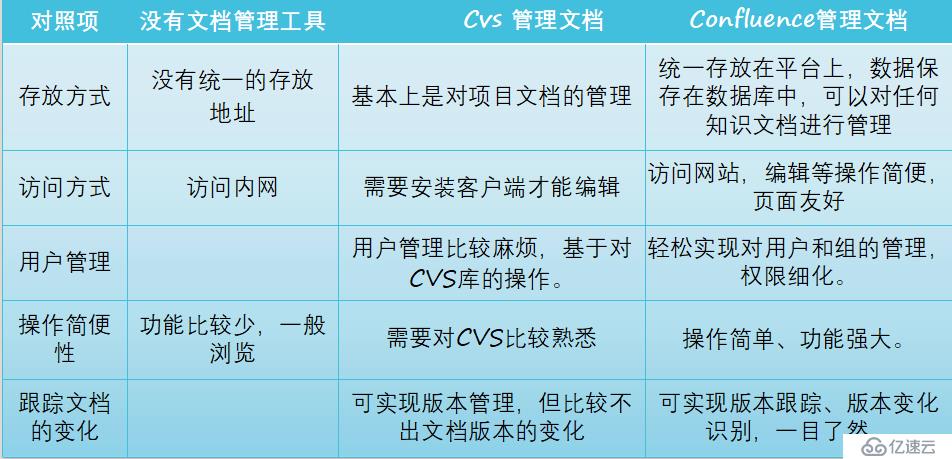
иҪҜ件д»ҘзҪ‘з«ҷзҡ„жЁЎејҸе‘ҲзҺ°гҖӮ
еҶ…е®№з»„з»ҮеңЁзҰ»ж•Јзҡ„з©әй—ҙпјҲspaceпјүдёӯгҖӮ
з”ЁжҲ·е’Ңз»„еҸҜд»ҘйҖҡиҝҮжҺҲжқғи®ҝй—®жҜҸдёӘз©әй—ҙгҖӮ
еҹәдәҺtextileзҡ„ж–Үжң¬ж јејҸгҖӮ
з©әй—ҙе’ҢйЎөйқўжҳ“дәҺж”№еҗҚгҖӮ
еӨҮд»Ҫе’ҢжҒўеӨҚж“ҚдҪңз®ҖдҫҝпјҢиҮӘеҠЁе®һзҺ°жҜҸж—ҘеӨҮд»ҪгҖӮ
з”ЁжҲ·з®ЎзҗҶж“ҚдҪңз®ҖдҫҝгҖӮ
еҸҜе®һзҺ°жҗңзҙўеҠҹиғҪгҖӮ
и·ҹиёӘйЎөйқўзҡ„еҸҳеҢ–еҺҶеҸІпјҢзүҲжң¬жҜ”иҫғжӣҙеҠ жё…жҷ°
JIRA жҳҜзӣ®еүҚжҜ”иҫғжөҒиЎҢзҡ„еҹәдәҺJavaжһ¶жһ„зҡ„з®ЎзҗҶзі»з»ҹпјҢз”ұдәҺAtlassianе…¬еҸёеҜ№еҫҲеӨҡејҖжәҗйЎ№зӣ®е®һиЎҢе…Қиҙ№жҸҗдҫӣзјәйҷ·и·ҹиёӘжңҚеҠЎпјҢеӣ жӯӨеңЁејҖжәҗйўҶеҹҹпјҢе…¶и®ӨзҹҘеәҰжҜ”е…¶д»–зҡ„дә§е“ҒиҰҒй«ҳеҫ—еӨҡпјҢиҖҢдё”жҳ“з”ЁжҖ§д№ҹеҘҪдёҖдәӣгҖӮ
й—®йўҳиҝҪиёӘе’Ңз®ЎзҗҶпјҡз”Ёе®ғз®ЎзҗҶйЎ№зӣ®пјҢи·ҹиёӘд»»еҠЎгҖҒbugгҖҒйңҖжұӮпјҢйҖҡиҝҮjiraзҡ„йӮ®д»¶йҖҡзҹҘеҠҹиғҪиҝӣиЎҢеҚҸдҪңйҖҡзҹҘпјҢеңЁе®һйҷ…е·ҘдҪңдёӯдҪҝе·ҘдҪңж•ҲзҺҮжҸҗй«ҳеҫҲеӨҡ
й—®йўҳи·ҹиҝӣжғ…еҶөзҡ„еҲҶжһҗжҠҘе‘ҠпјҡеҸҜд»ҘйҡҸж—¶дәҶи§Јй—®йўҳе’ҢйЎ№зӣ®зҡ„иҝӣеұ•жғ…еҶө
йЎ№зӣ®зұ»еҲ«з®ЎзҗҶеҠҹиғҪпјҡеҸҜд»Ҙе°Ҷзӣёе…ізҡ„йЎ№зӣ®еҲҶз»„з®ЎзҗҶ
组件/жЁЎеқ—иҙҹиҙЈдәәеҠҹиғҪпјҡеҸҜд»Ҙе°ҶйЎ№зӣ®зҡ„дёҚеҗҢ组件/жЁЎеқ—жҢҮжҙҫзӣёеә”зҡ„иҙҹиҙЈдәәпјҢжқҘеӨ„зҗҶжүҖиҙҹиҙЈзҡ„组件зҡ„Issues
йЎ№зӣ®emailең°еқҖеҠҹиғҪпјҡжҜҸдёӘйЎ№зӣ®еҸҜд»ҘжңүдёҚеҗҢзҡ„emailпјҲиҜҘйЎ№зӣ®зҡ„йҖҡзҹҘйӮ®д»¶д»ҺиҜҘең°еқҖеҸ‘еҮәпјү
ж— йҷҗеҲ¶зҡ„е·ҘдҪңжөҒпјҡеҸҜд»ҘеҲӣе»әеӨҡдёӘе·ҘдҪңжөҒдёәдёҚеҗҢзҡ„йЎ№зӣ®дҪҝз”Ё
жіЁж„ҸпјҡеңЁдјҒдёҡдёӯдҪҝз”ЁJira+Confluenceиҫғдёәеёёи§ҒпјҢиҖҢдё”дәҢиҖ…еҫҖеҫҖйғҪжҳҜй…ҚеҘ—дёҖиө·йғЁзҪІе’ҢдҪҝз”Ёпјӣ
- CentOS 7.6 зі»з»ҹ
- confluence 6.3.1 зүҲжң¬
- jira 7.4 зүҲжң¬
- MySQL 5.6
- jdk 1.8
е®үиЈ…еҢ…ж•ҙеҗҲпјҡ
й“ҫжҺҘпјҡhttps://pan.baidu.com/s/17kc7VQk1k3wr4XTHNIt0lA
жҸҗеҸ–з Ғпјҡapqx
з ҙи§Је·Ҙе…·пјҡ
й“ҫжҺҘпјҡhttps://pan.baidu.com/s/1Tba0KflPXeNn7xguk-XKMg
жҸҗеҸ–з Ғпјҡa1ib
tar -xvf jdk-8u101-linux-x64.tar.gz -C /usr/local
mv /usr/local/jdk1.8.0_101/ /usr/local/java
ls /usr/local/
sed -i '$aJAVA_HOME=/usr/local/java\nCLASSPATH=$JAVA_HOME/lib\nPATH=$PATH:$JAVA_HOME/bin\nexport PATH JAVA_HOME CLASSPATH' /etc/profile
source /etc/profile
java -version

зӣҙжҺҘе®үиЈ…еҚіеҸҜпјҢжҹҘзңӢзүҲжң¬еҸ·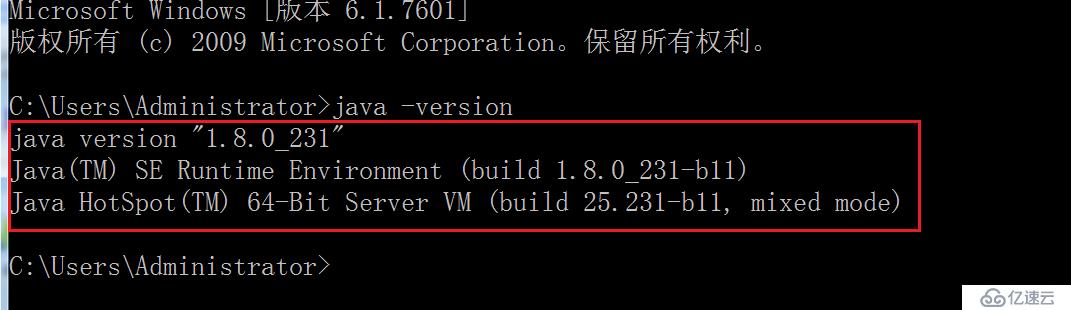
пјҲд№ҹеҸҜжәҗз ҒеҢ…е®үиЈ…пјҢеҸҜеҸӮиҖғhttps://blog.51cto.com/13760351/2164507пјү
rpm -qa | grep mysql
жіЁж„ҸпјҡеңЁж–°зүҲжң¬зҡ„CentOS7дёӯпјҢй»ҳи®Өзҡ„ж•°жҚ®еә“е·Іжӣҙж–°дёәдәҶMariadbпјҢиҖҢйқһ MySQLпјҢжүҖд»Ҙжү§иЎҢ yum install mysql е‘Ҫд»ӨеҸӘжҳҜжӣҙж–°Mariadbж•°жҚ®еә“пјҢ并дёҚдјҡе®үиЈ… MySQL
rpm -qa|grep -i mariadb

rpm -qa|grep mariadb|xargs rpm -e --nodeps
rpm -qa|grep -i mariadb

wget http://repo.mysql.com/mysql-community-release-el7-5.noarch.rpm
rpm -ivh mysql-community-release-el7-5.noarch.rpm
ls /etc/yum.repos.d/

yum repolist all | grep mysql

yum install mysql-server -y
rpm -qa | grep mysql

systemctl start mysqld.service #еҗҜеҠЁ mysql
systemctl enable mysqld.service #и®ҫзҪ® mysql ејҖжңәеҗҜеҠЁ

mysql #зҷ»еҪ•ж•°жҚ®еә“
mysql> use mysql;
mysql> update user set password=PASSWORD("abc123") where user='root';
mysql> flush privileges; # еҲ·ж–°
mysql> GRANT ALL PRIVILEGES ON . TO root@"%" IDENTIFIED BY "123456";
1).е…Ҳз»ҷConfluenceз”ЁжҲ·
mysql> create database confluence default character set utf8 collate utf8_bin; # еҲӣе»әж•°жҚ®еә“confluence
mysql> grant all on confluence.* to 'confluence'@'%' identified by 'confluencepasswd'; #з”ЁжҲ·confluenceпјҢеҜҶз Ғпјҡconfluencepasswd
mysql>flush privileges;
2).з»ҷjiraз”ЁжҲ·
mysql> create database jira default character set utf8 collate utf8_bin; # еҲӣе»әж•°жҚ®еә“jira
mysql> grant all on jira.* to 'jira'@'%' identified by 'jirapasswd'; #з”ЁжҲ·jiraпјҢеҜҶз Ғпјҡjirapasswd
mysql>flush privileges;
3).жҹҘзңӢж•°жҚ®еә“еҸҠз”ЁжҲ·

unzip Atlassian.zip
chmod +x *.bin
./atlassian-jira-software-7.4.1-x64.bin
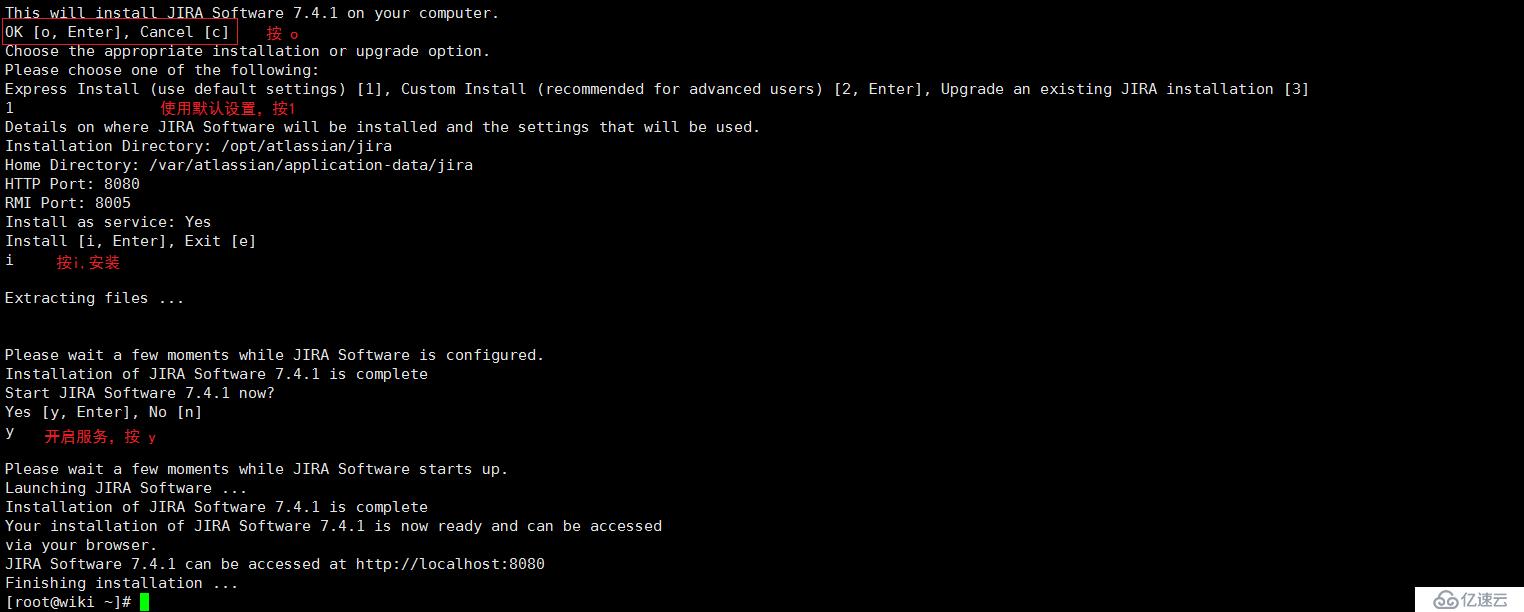
netstat -ntap |grep 8080
ps -ef |grep jira

cp /opt/atlassian/jira/atlassian-jira/WEB-INF/lib/atlassian-extras-3.2.jar /mnt
cp mysql-connector-java-5.1.39-bin.jar /opt/atlassian/jira/atlassian-jira/WEB-INF/lib/
е°Ҷatlassian-extras-3.2.jarдёҠдј еҲ°windowе®ўжҲ·з«ҜпјҢйҮҚе‘ҪеҗҚдёәatlassian-extras-2.2.2.jarпјҢдҪҝз”Ёз ҙи§Је·Ҙе…·иҝӣиЎҢз ҙи§Ј
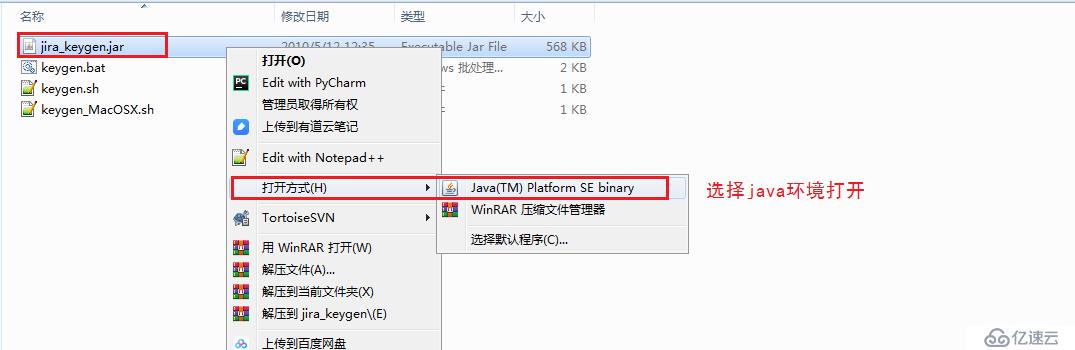
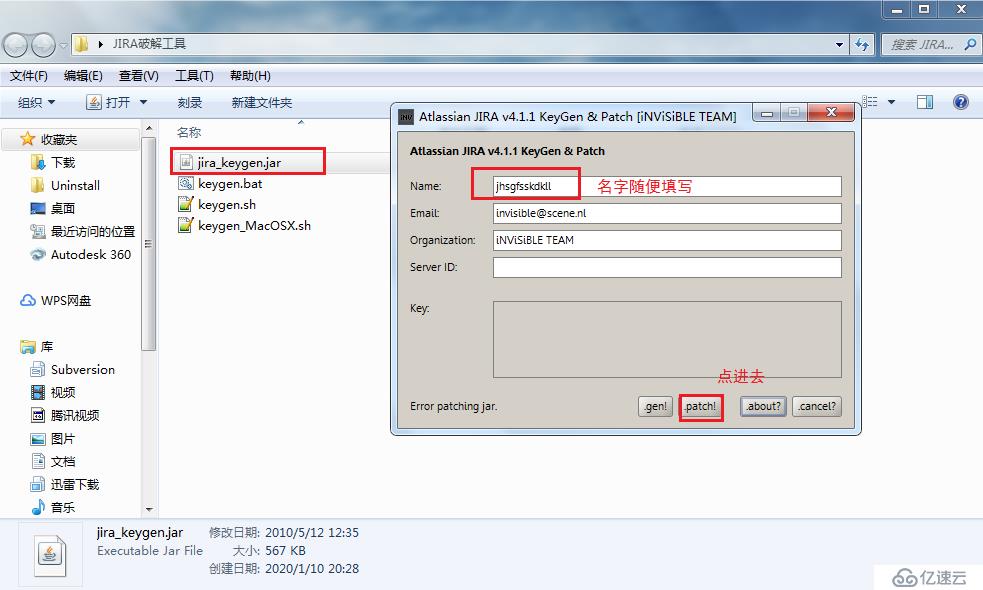
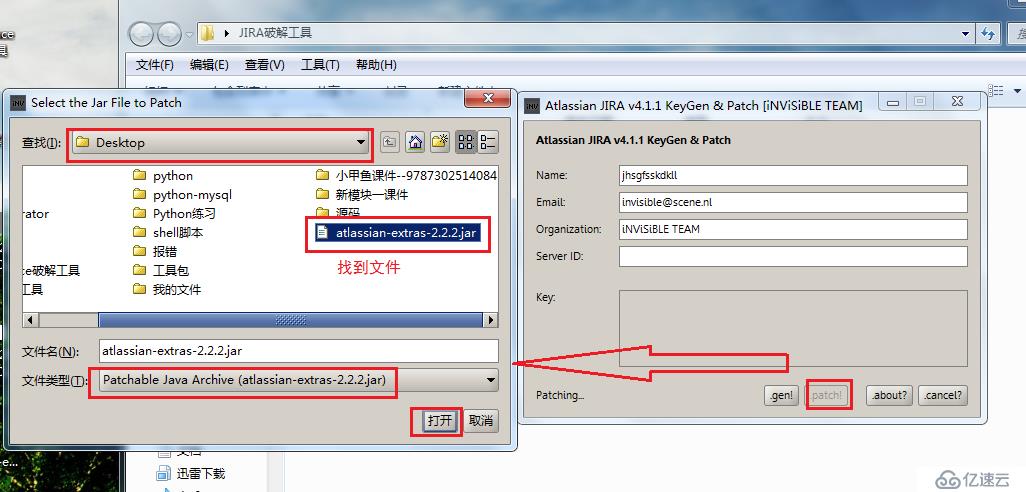
з ҙи§ЈеҗҺж–Ү件ж”ҫеңЁ/opt/atlassian/jira/atlassian-jira/WEB-INF/lib/зӣ®еҪ•дёӢпјҢжӣҝжҚўatlassian-extras-3.2.jar
cd /opt/atlassian/jira/bin
sh shutdown.sh
sh startup.sh
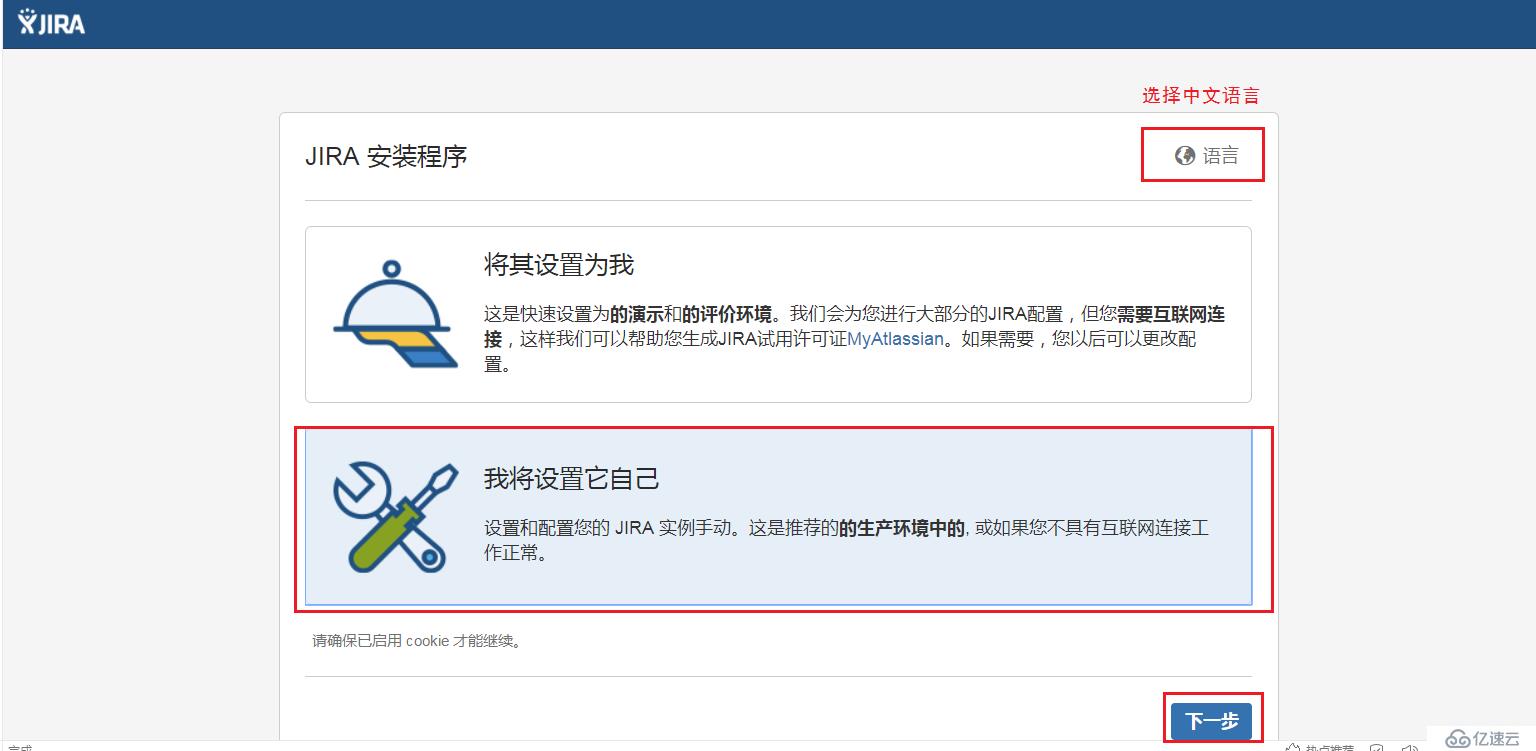
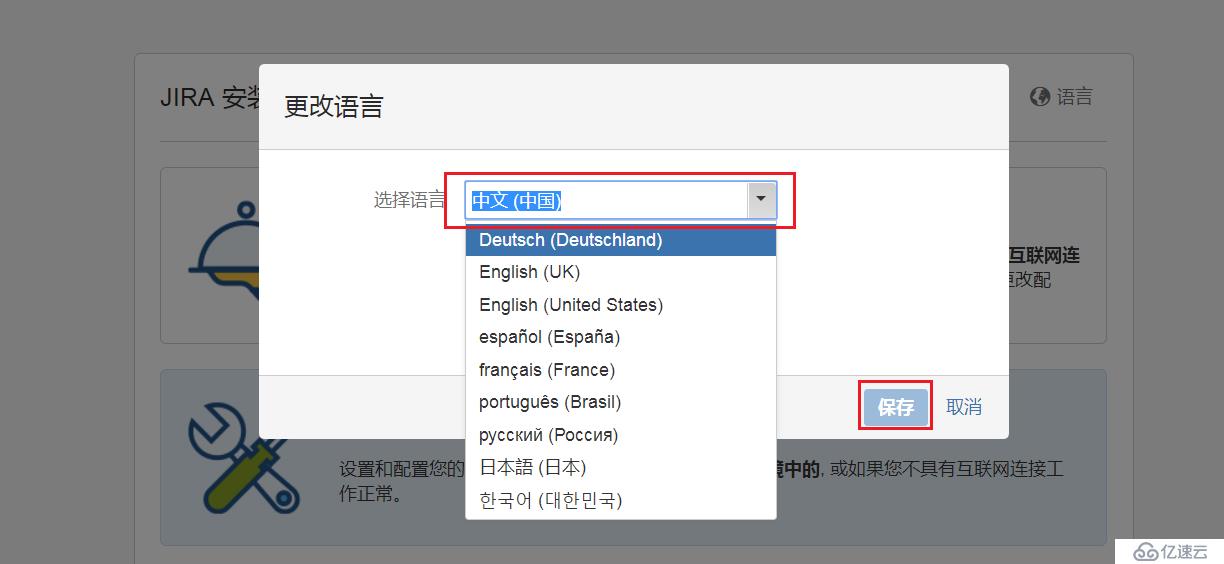
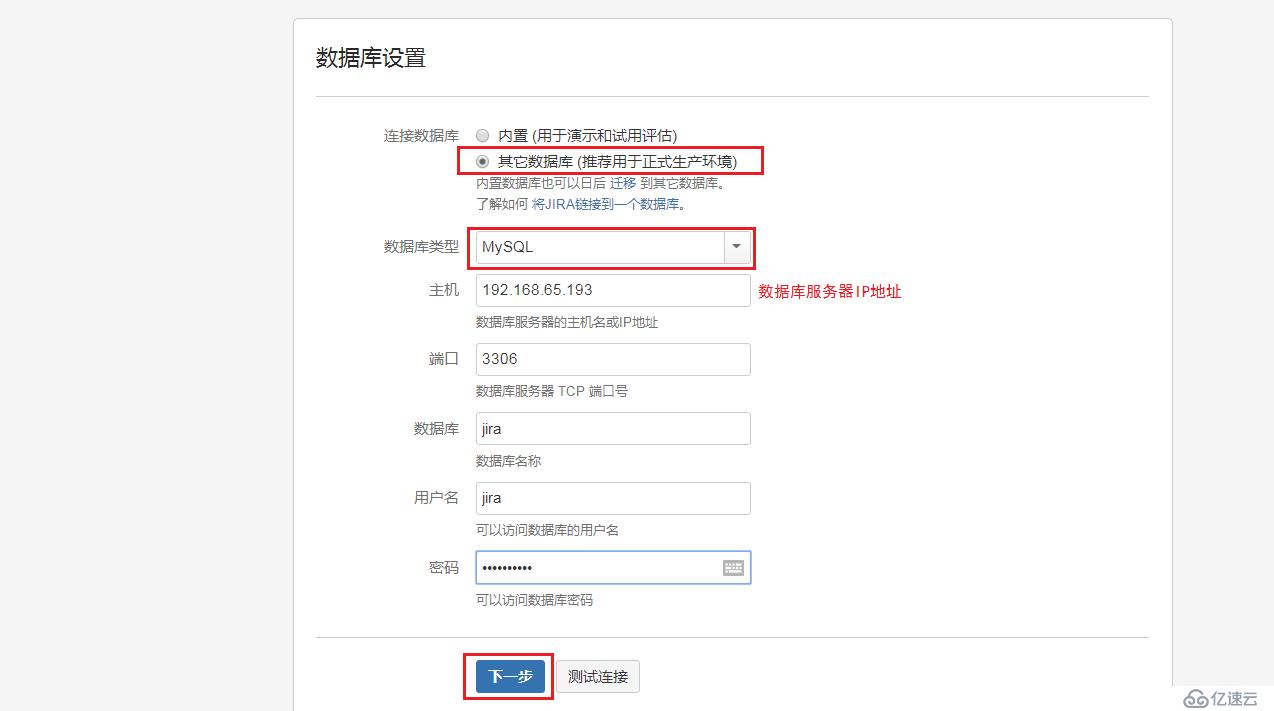
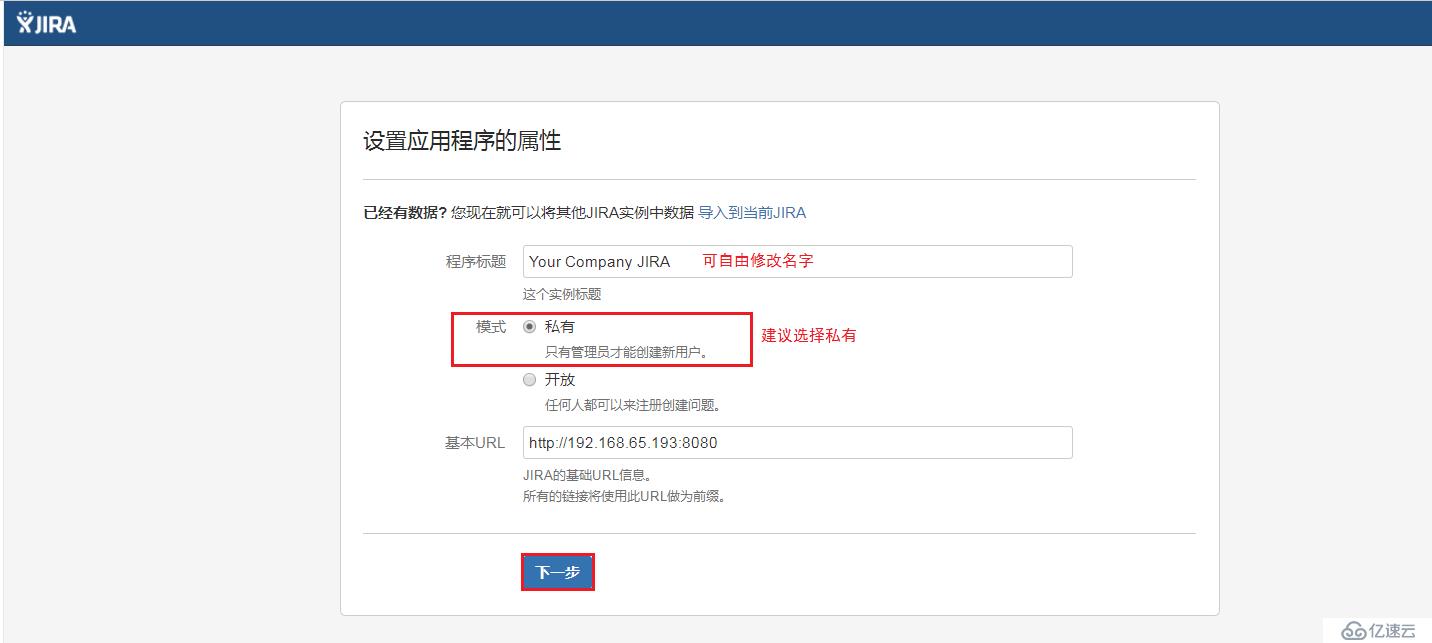
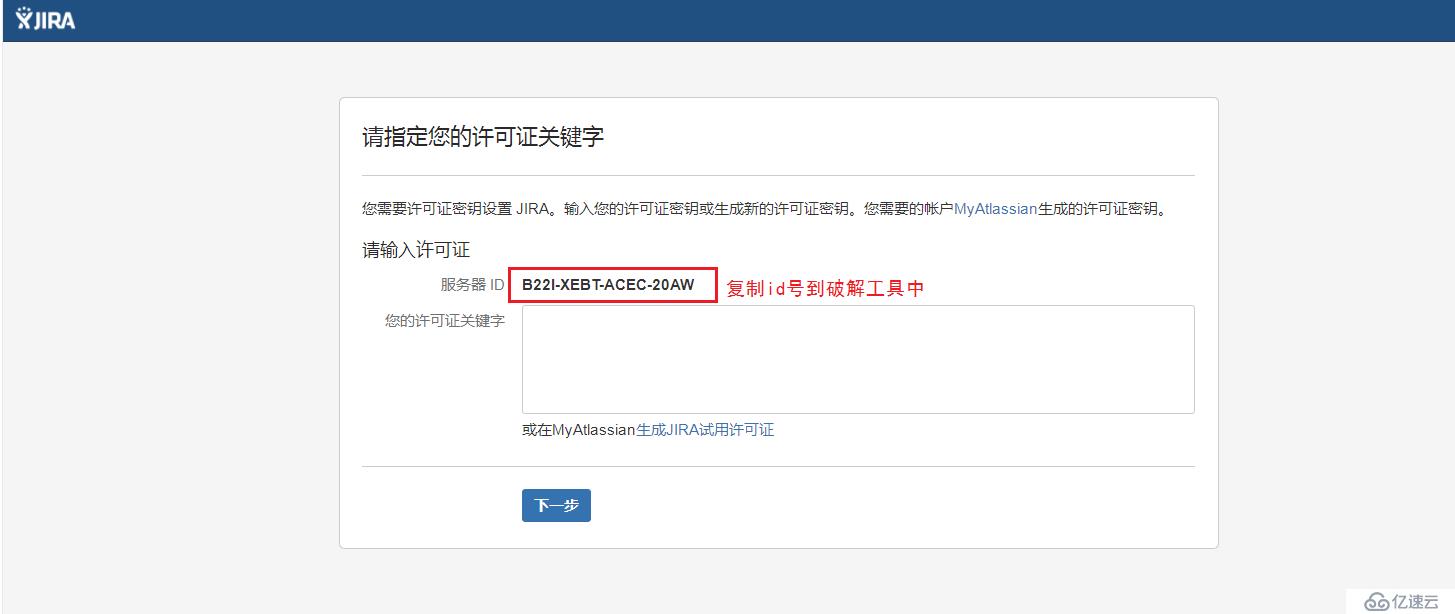
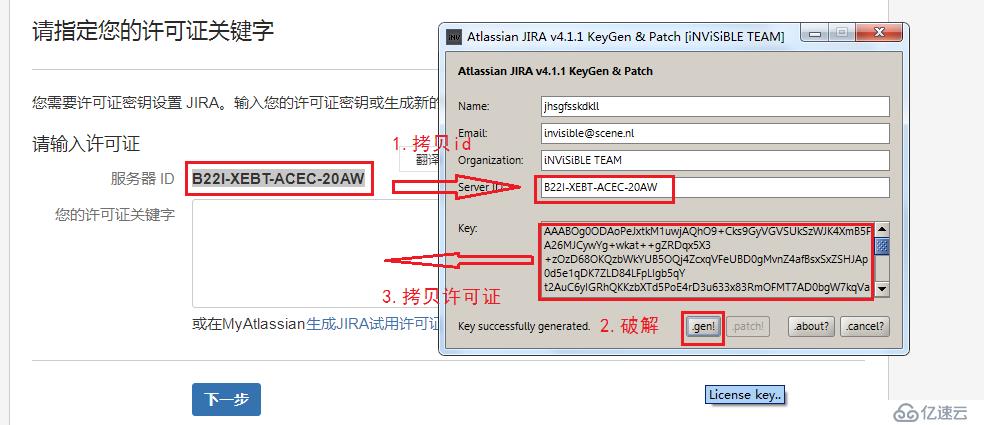
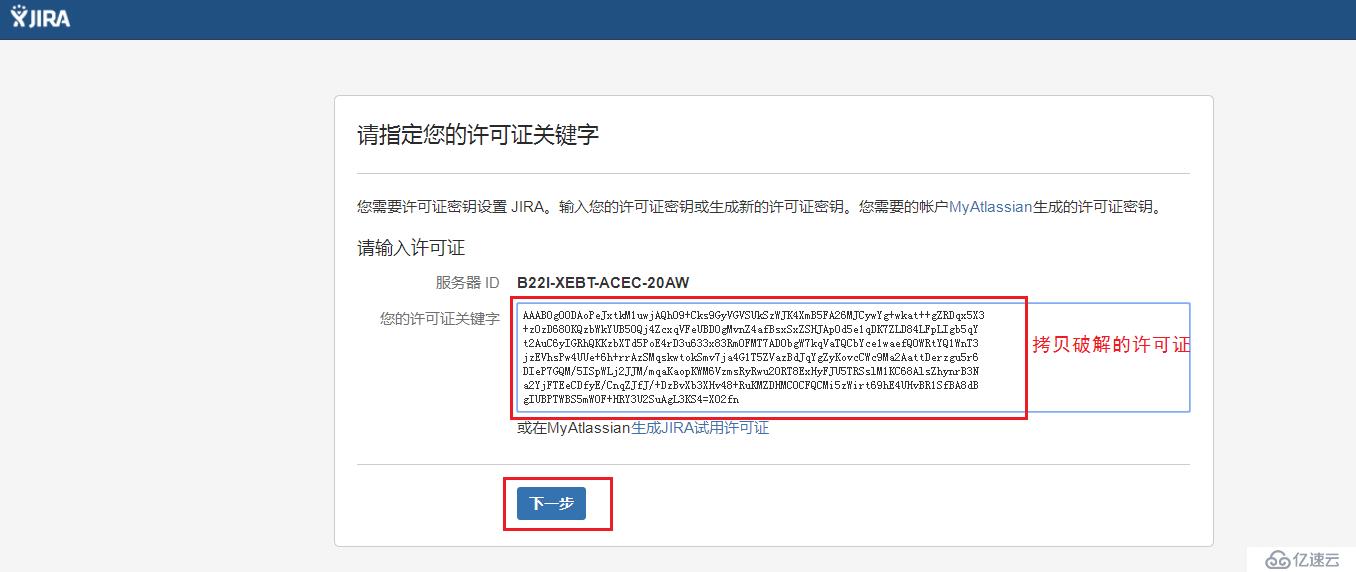
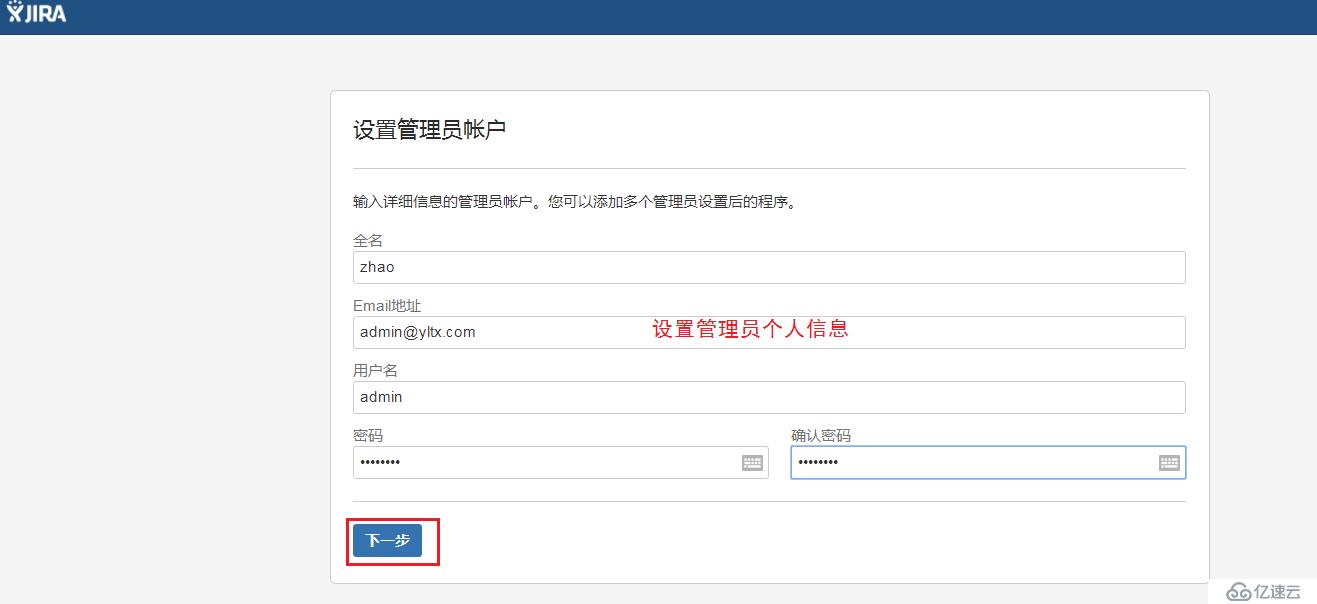
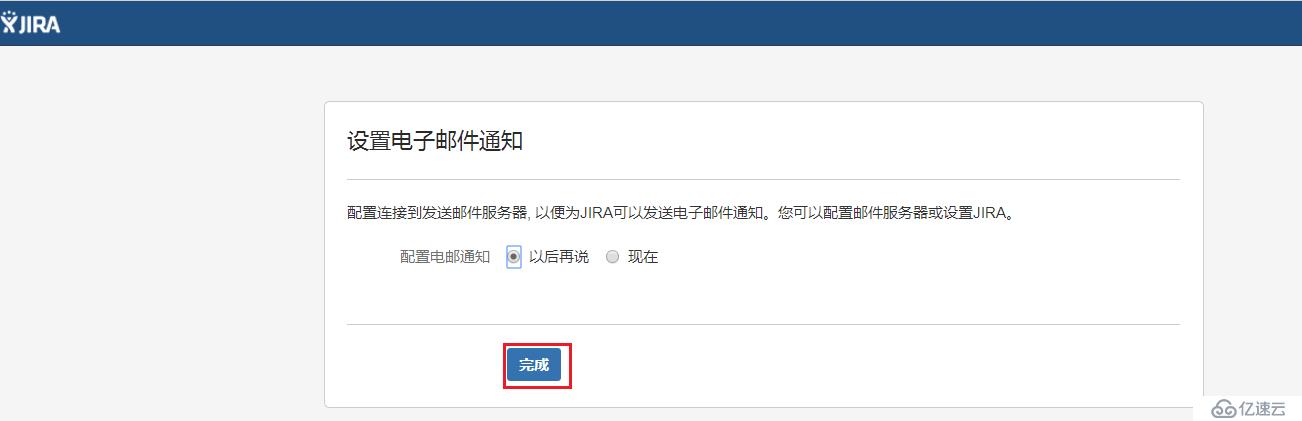
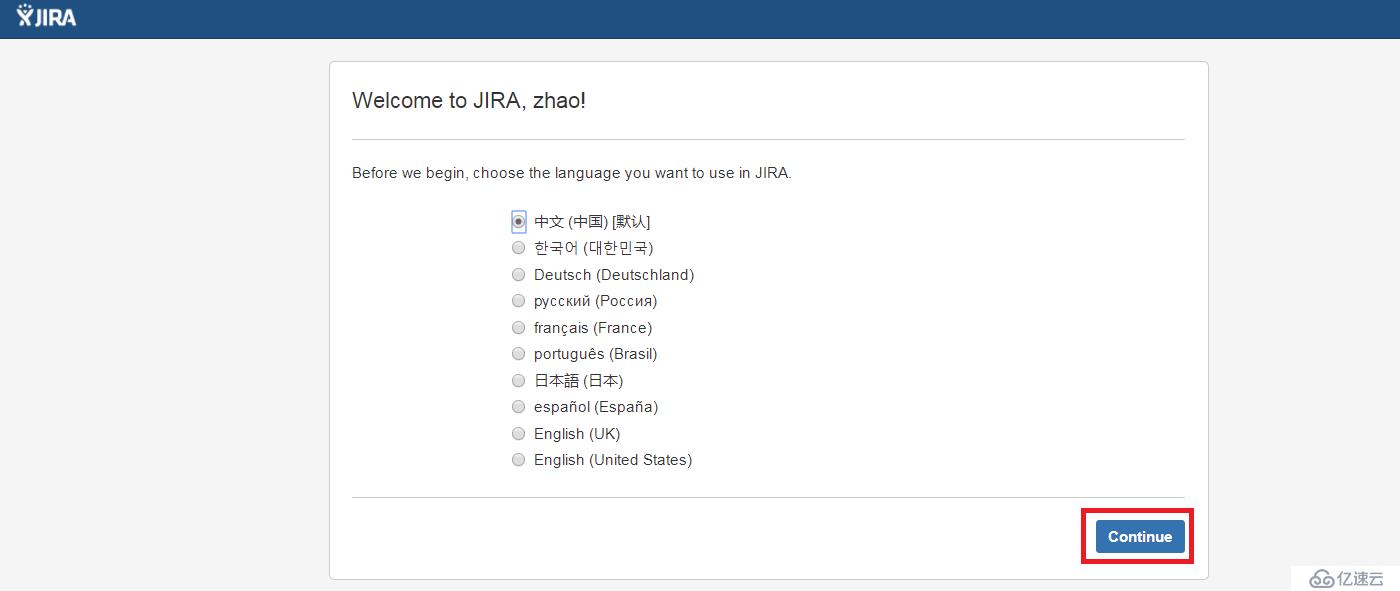
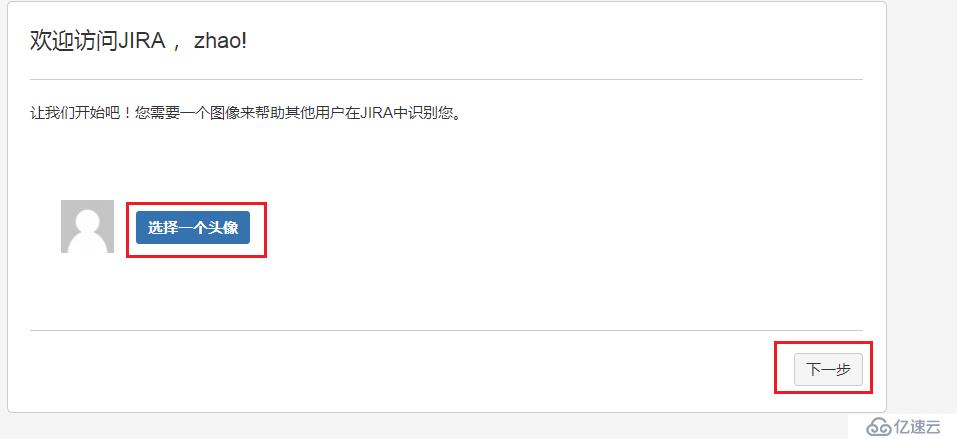
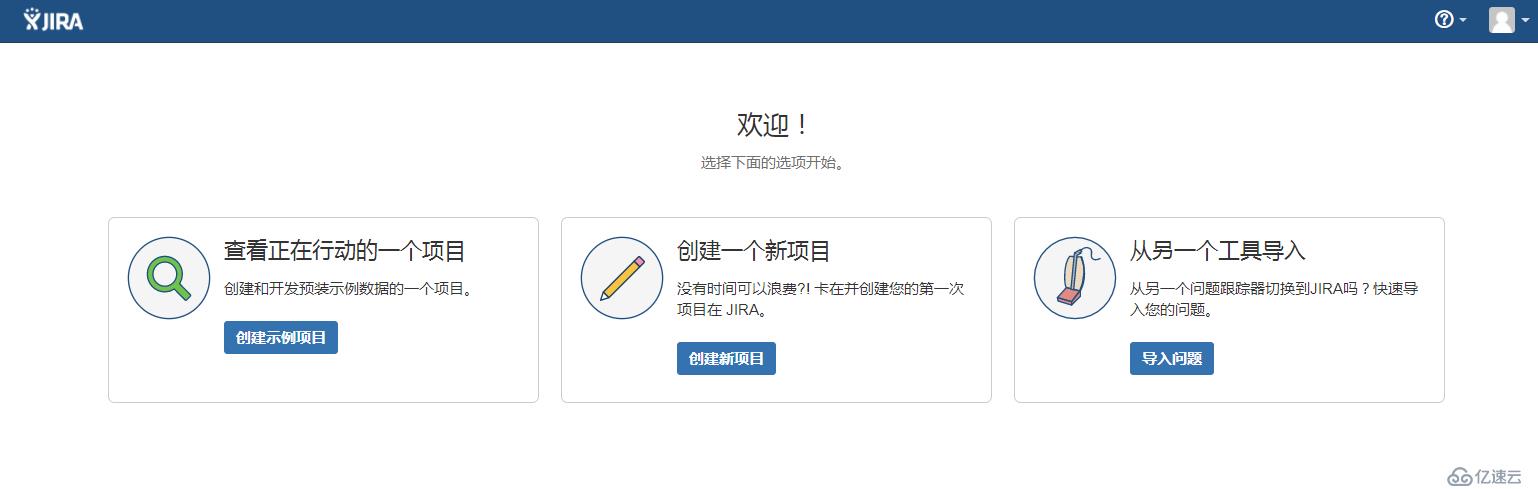
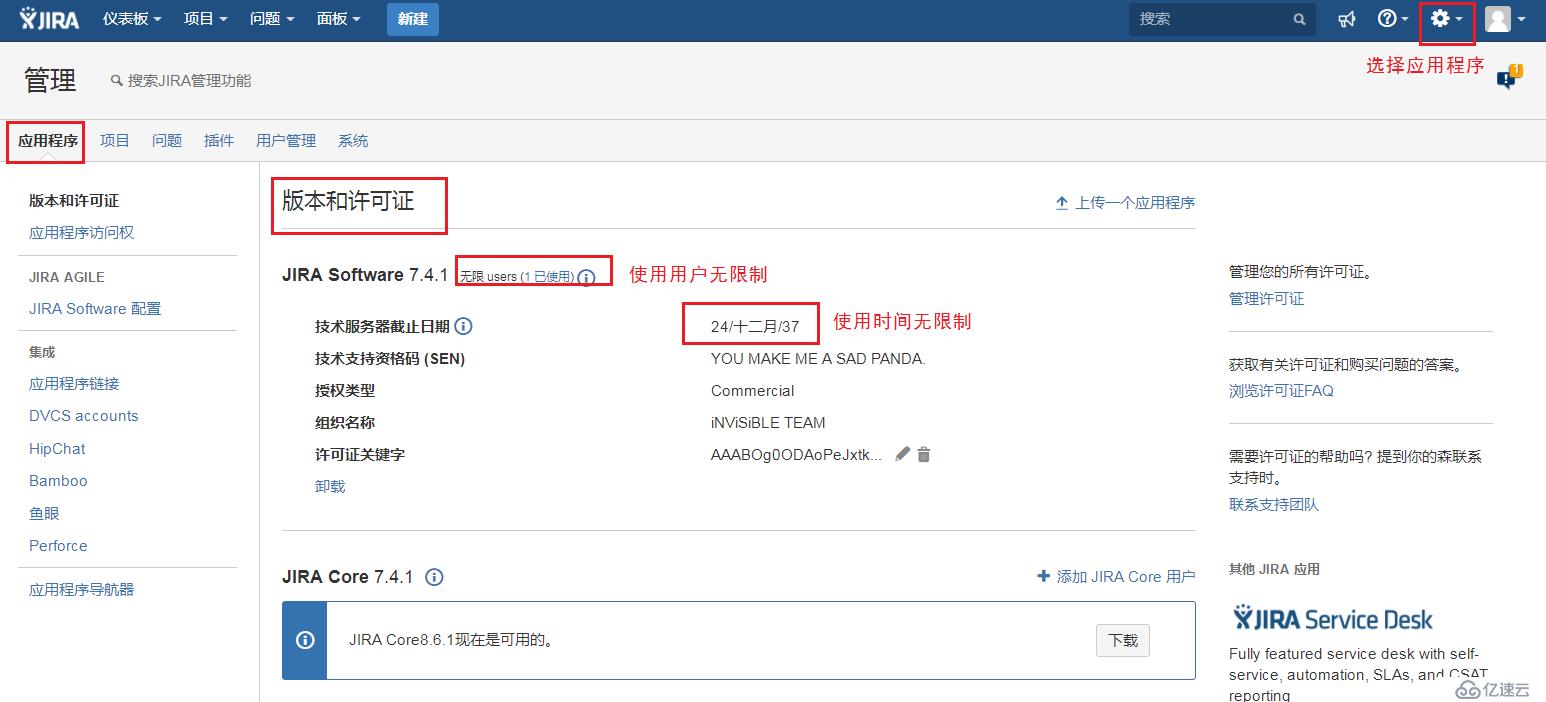
./atlassian-confluence-6.3.1-x64.bin
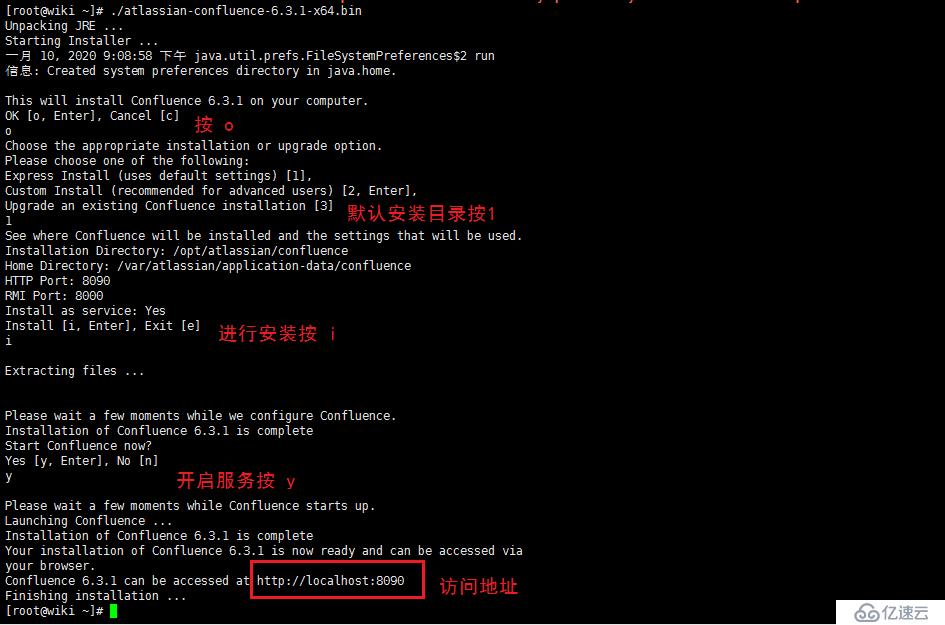
е…ҲжҠҠatlassian-extras-decoder-v2-3.2.jarеҢ…жӢ·иҙқеҲ°WindowsзҺҜеўғдёӯпјҢйҮҚе‘ҪеҗҚдёәatlassian-extras-2.4
mv /opt/atlassian/confluence/confluence/WEB-INF/lib/atlassian-extras-decoder-v2-3.2.jar /mnt #еӨҮд»Ҫ
cp mysql-connector-java-5.1.39-bin.jar /opt/atlassian/confluence/confluence/WEB-INF/lib #ж·»еҠ mysql й©ұеҠЁ
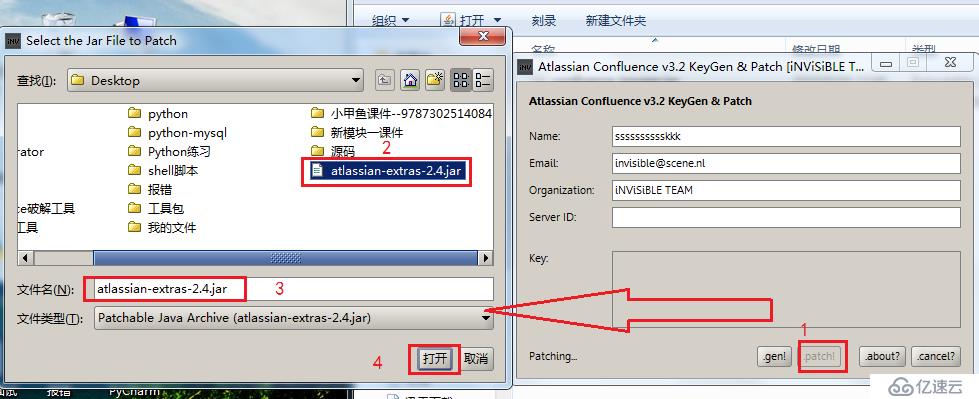
service confluence restart

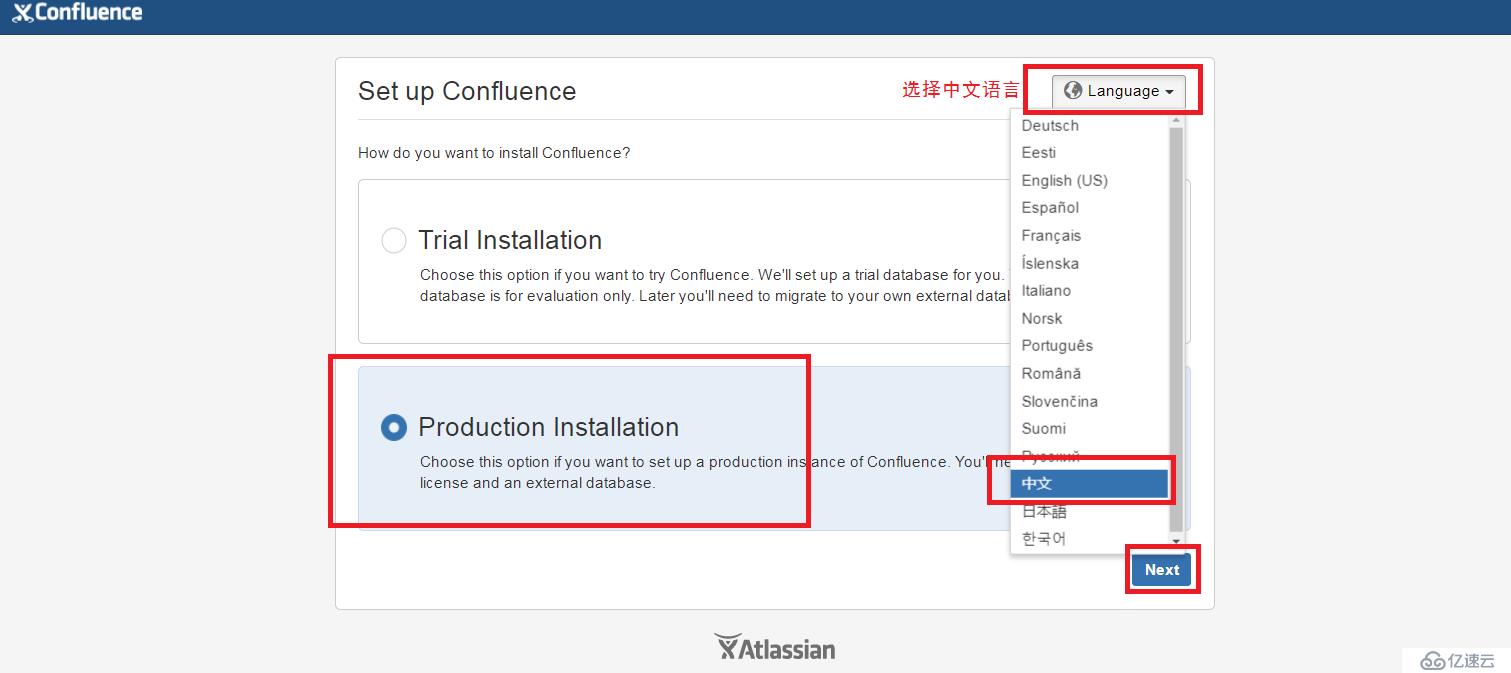
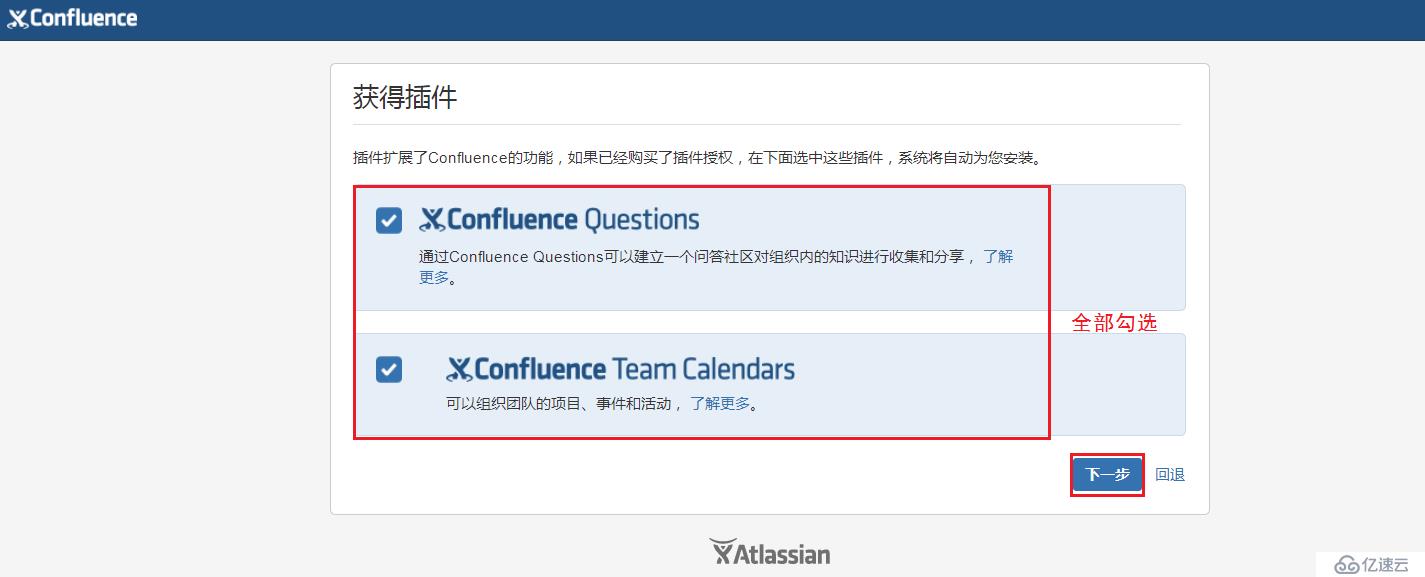
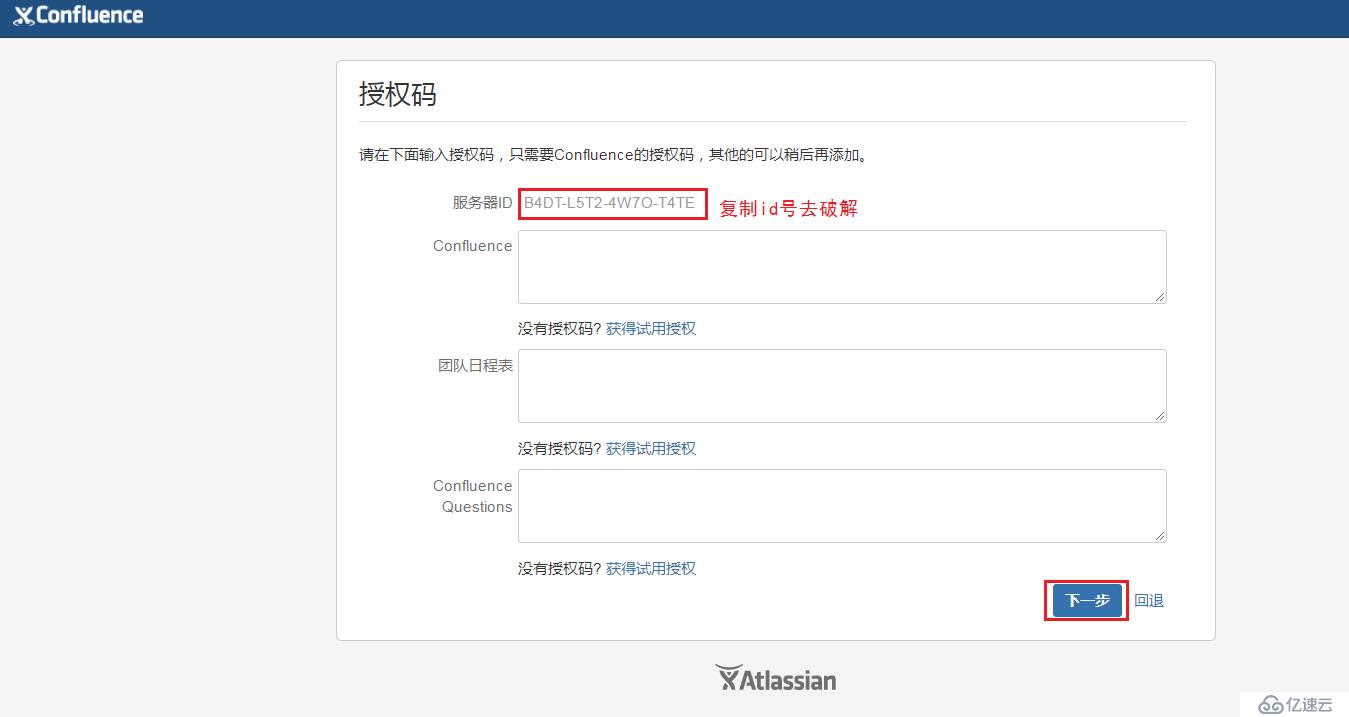
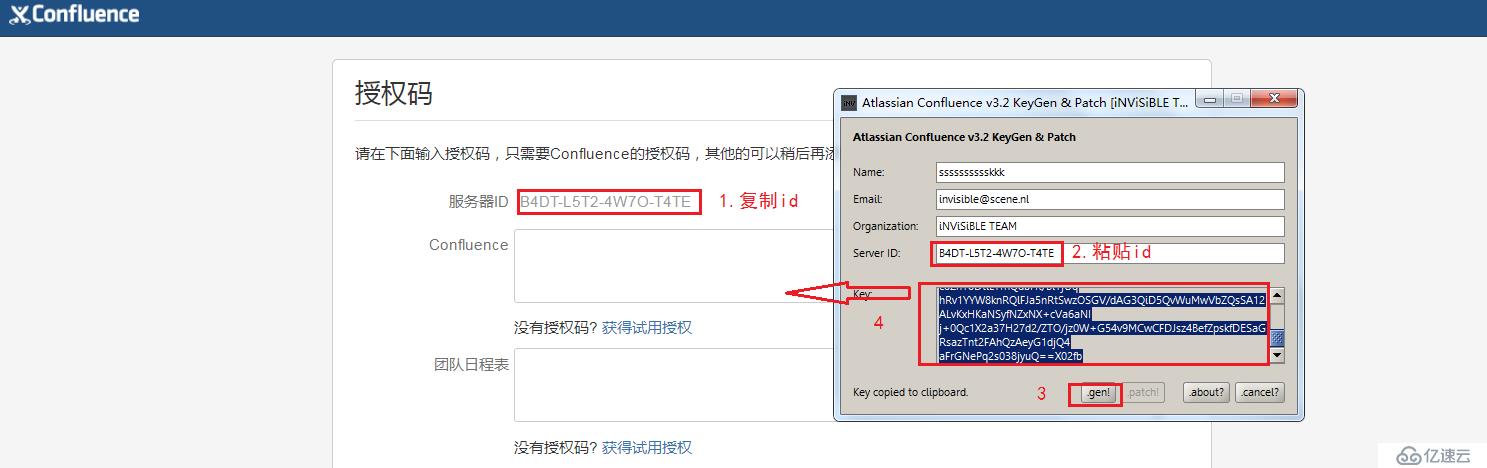
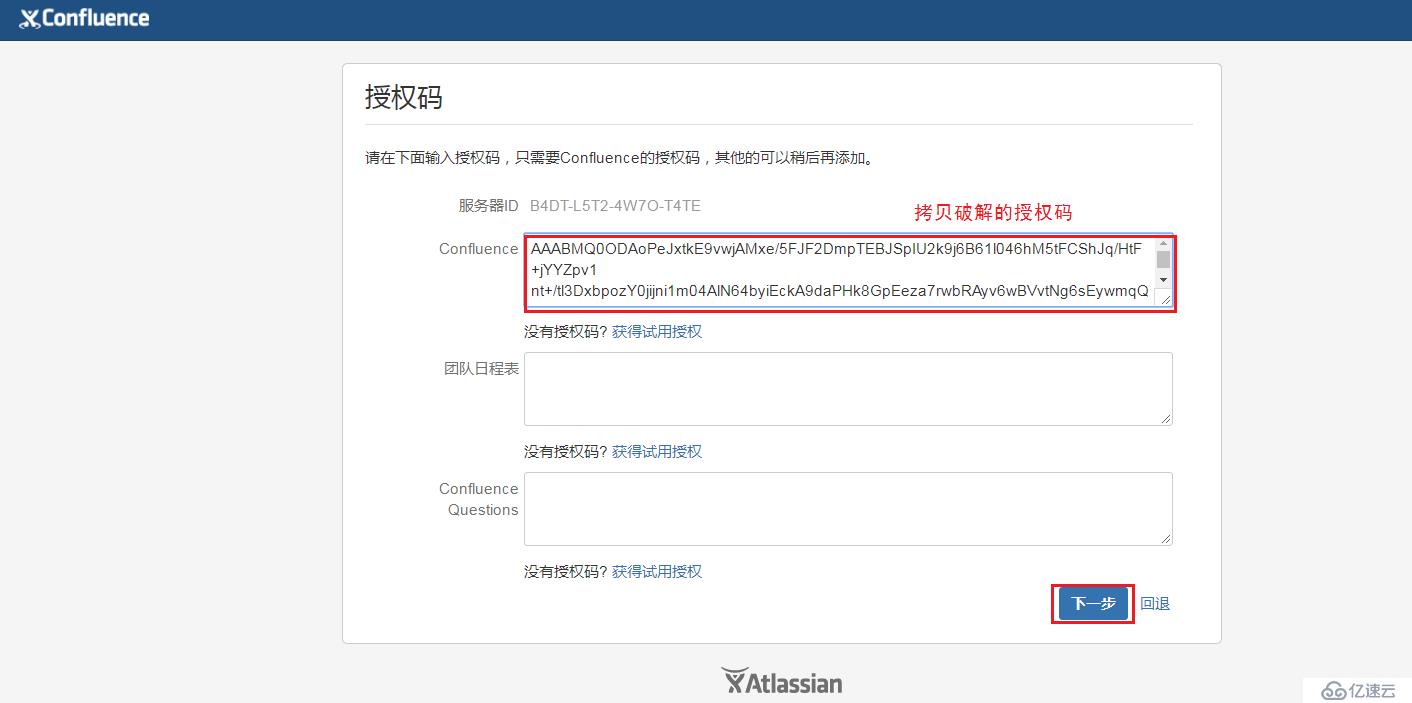
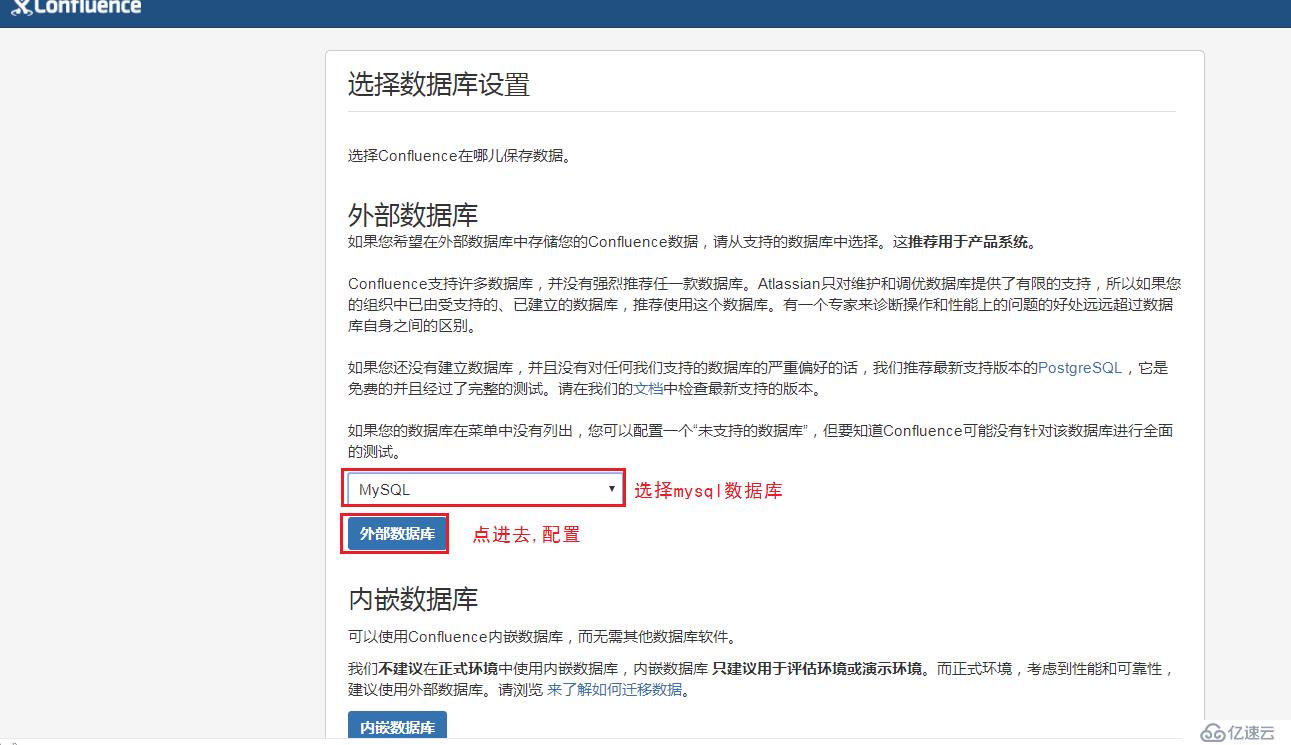
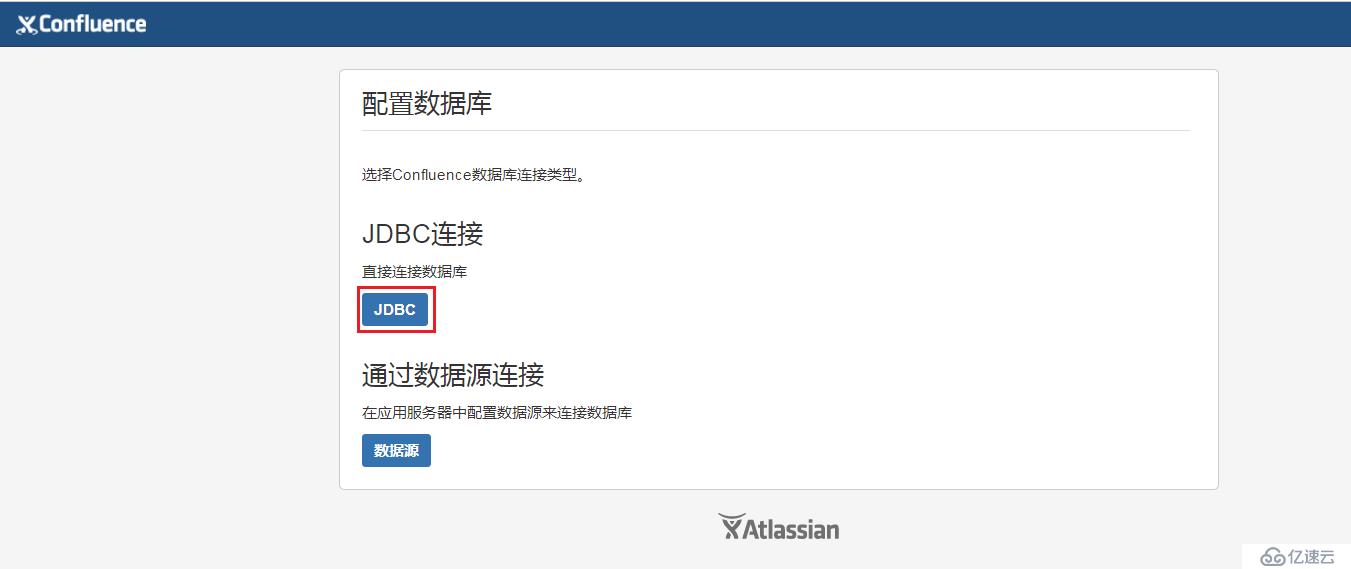
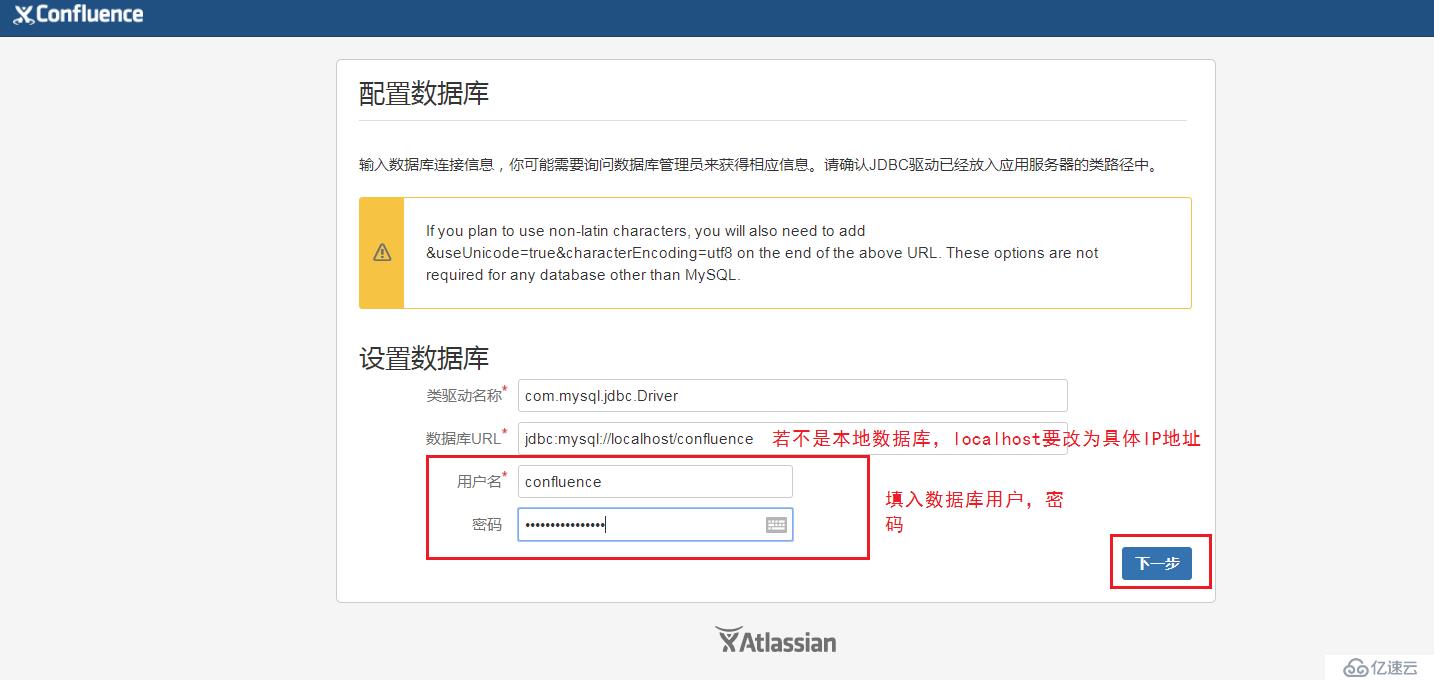
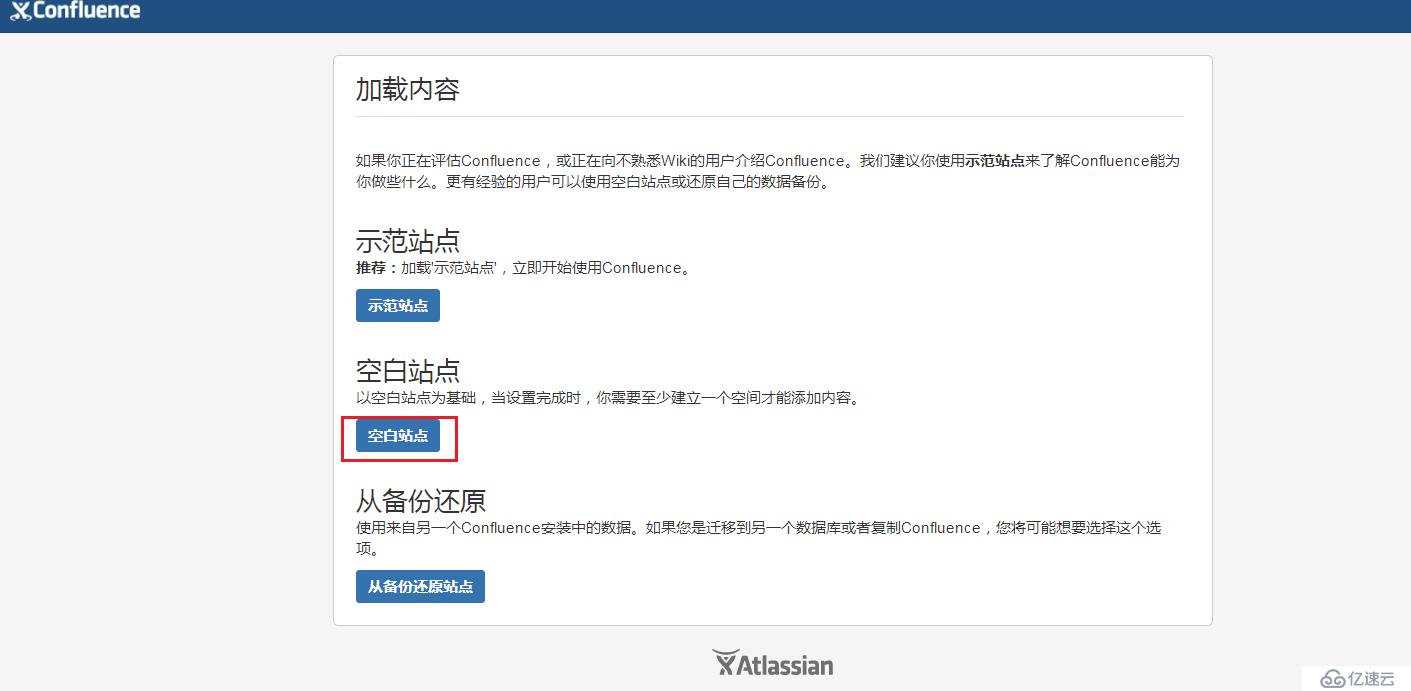
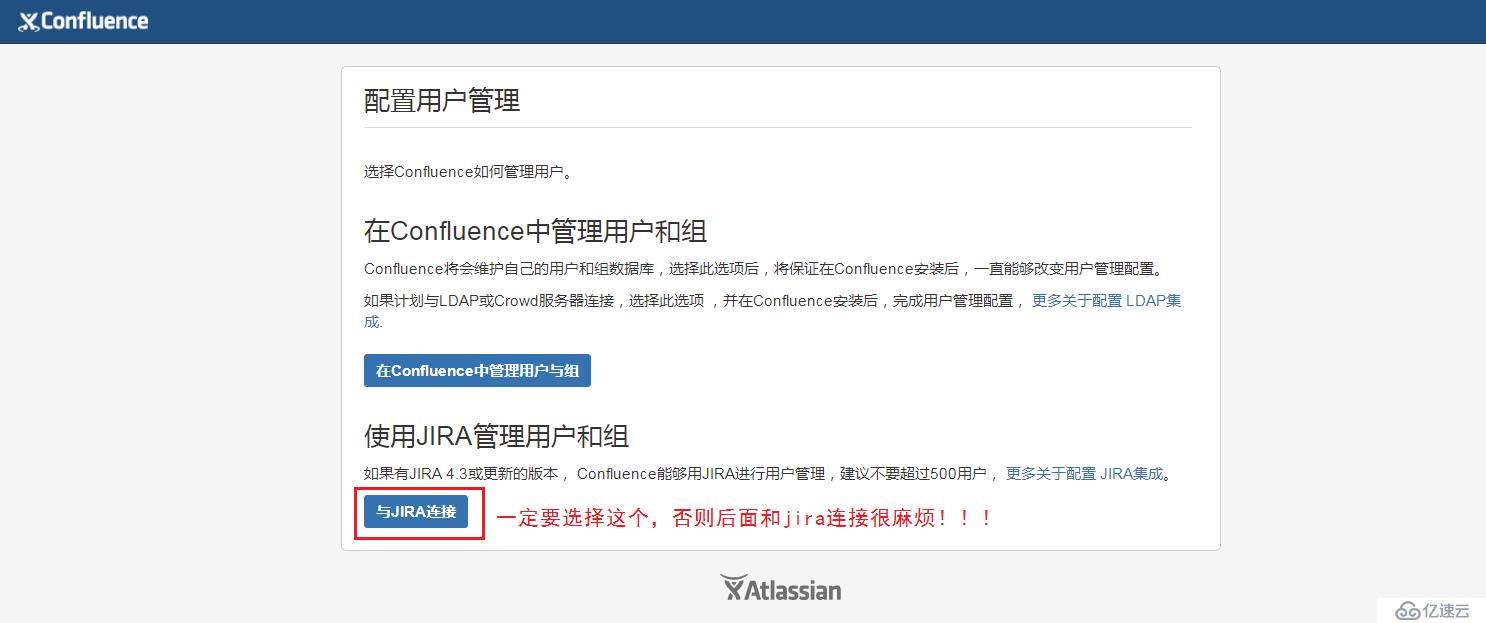
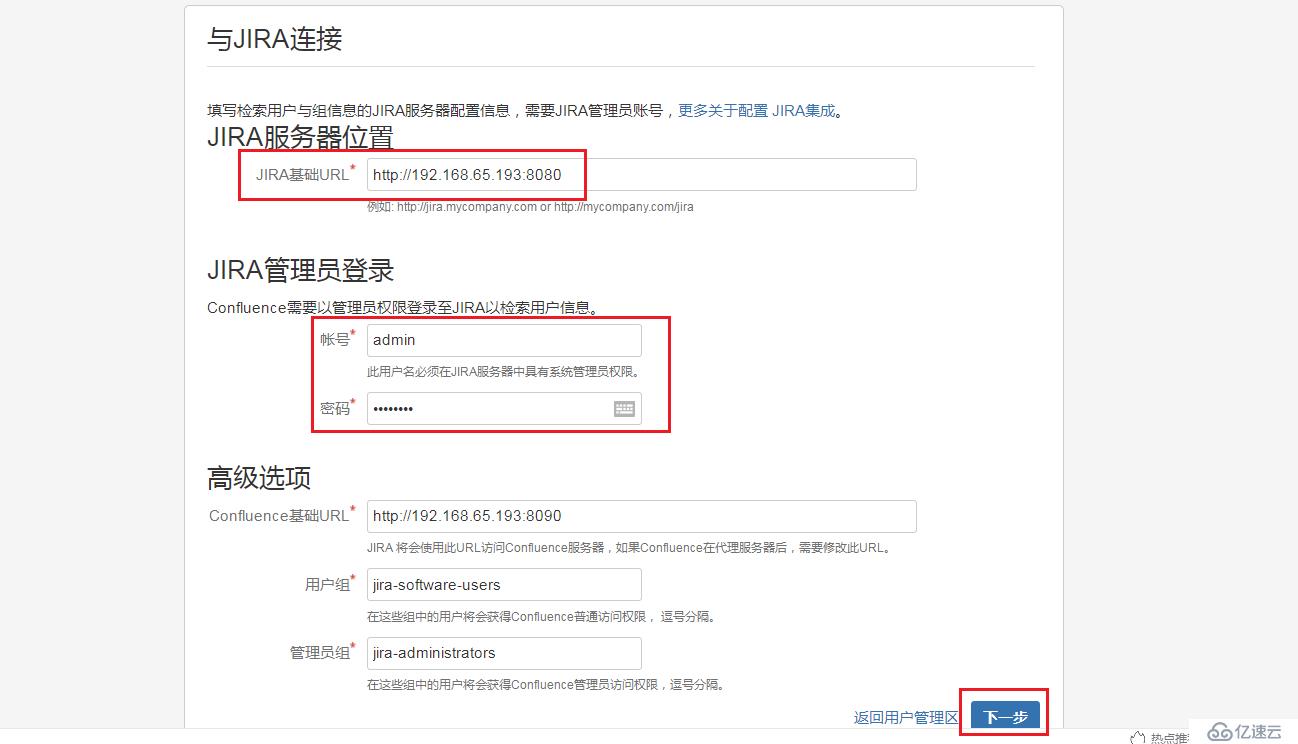
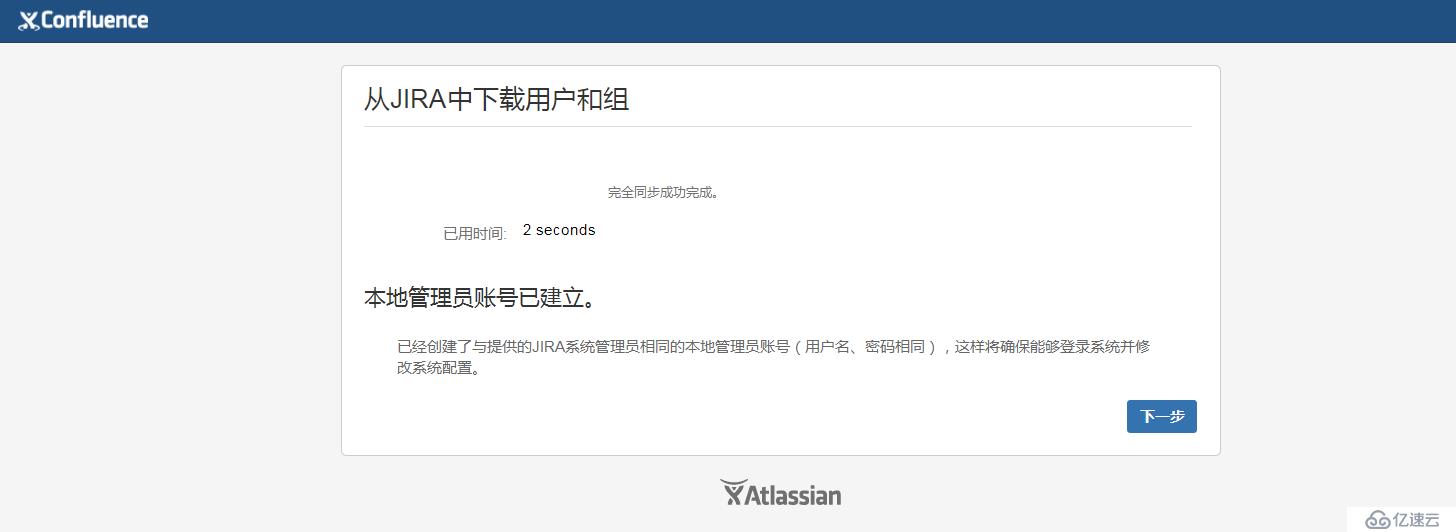
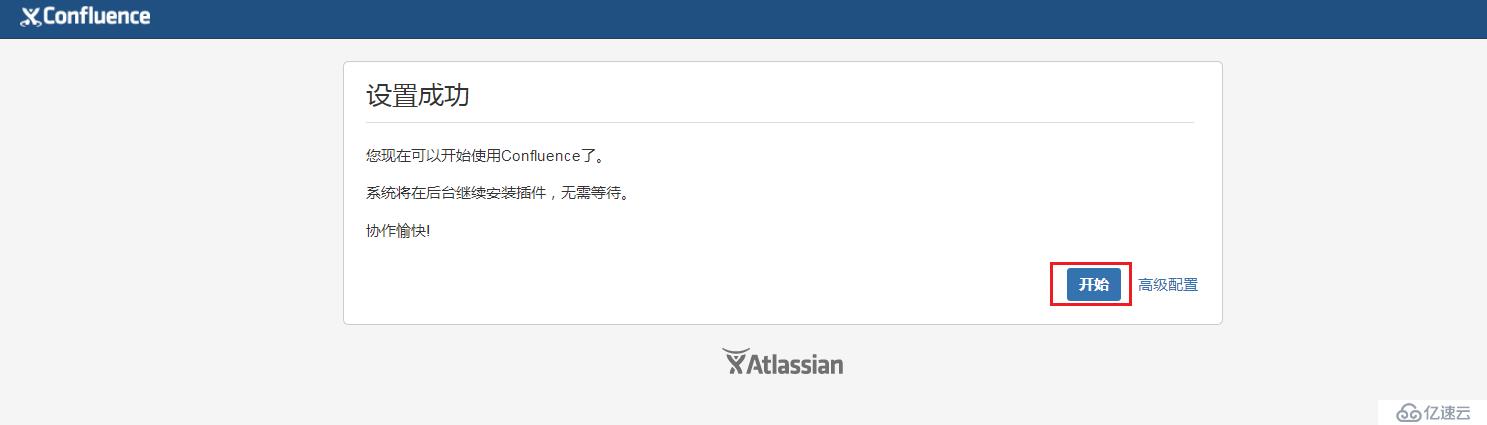
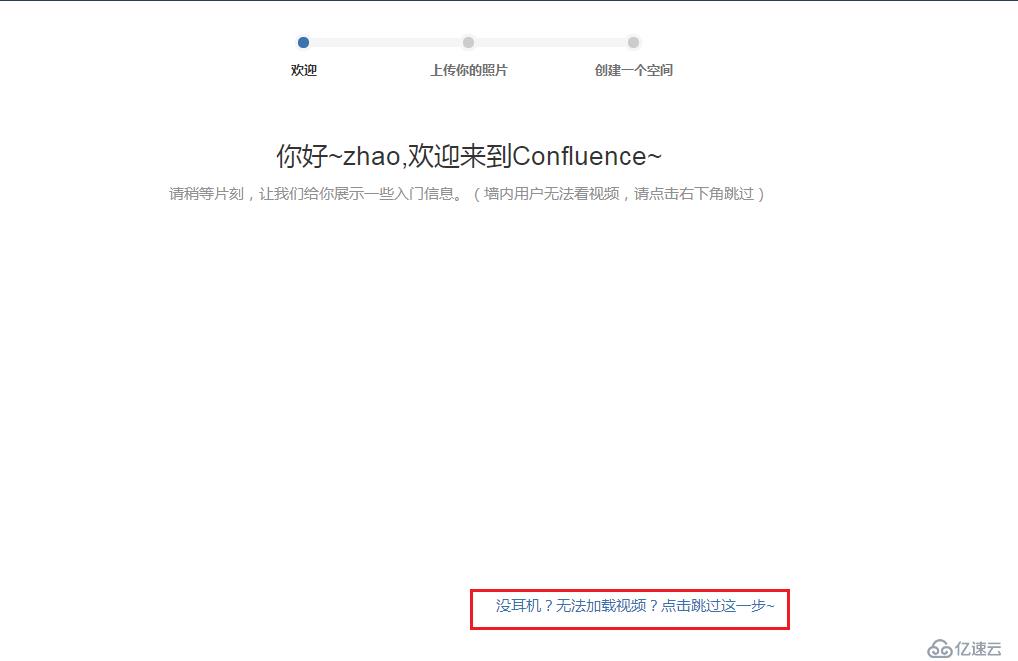
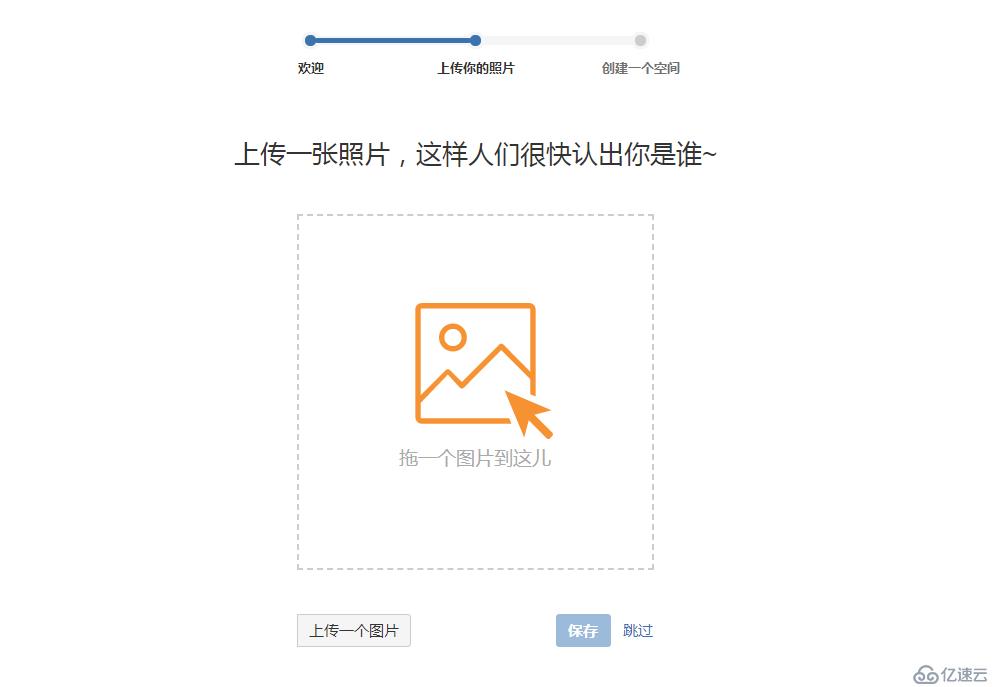
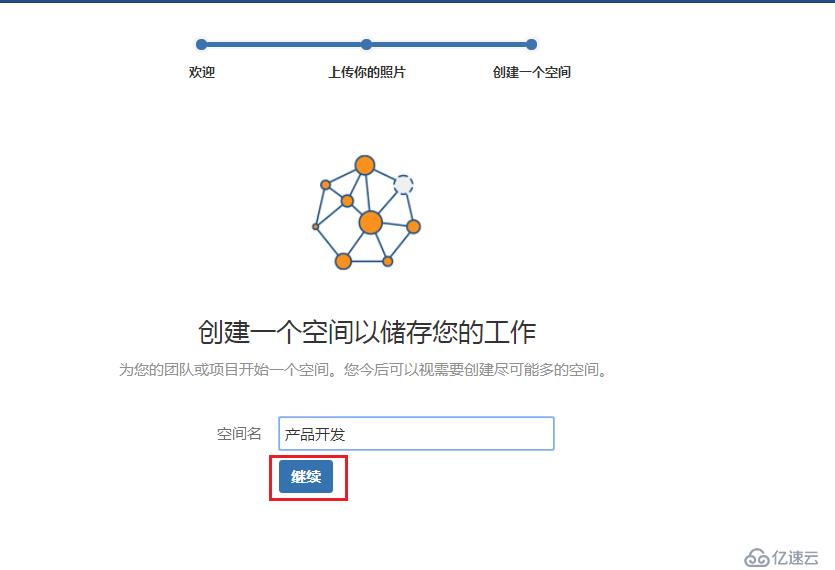
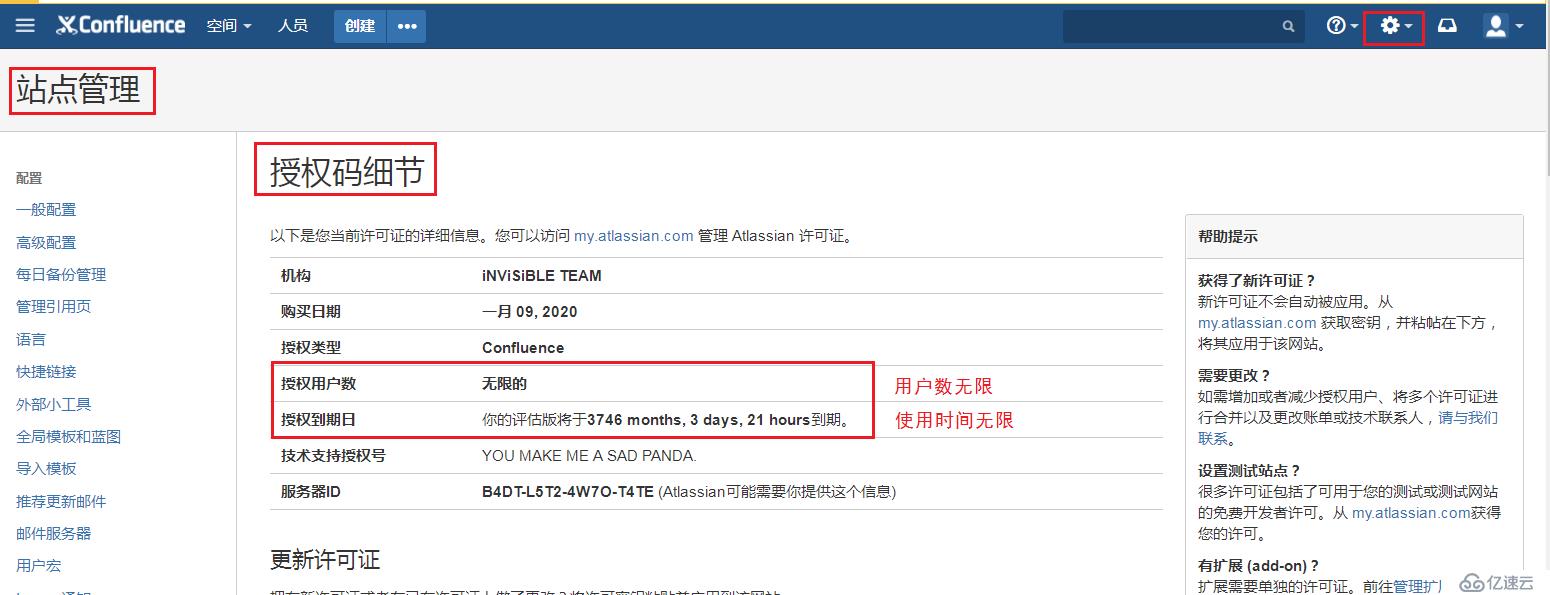
д»ҘдёҠе°ұжҳҜCentOSзі»з»ҹе®үиЈ…й…ҚзҪ®Confluenceе’ҢJIRAзҡ„жӯҘйӘӨпјҢиҜҰз»ҶдҪҝз”Ёжғ…еҶөиҝҳйңҖиҰҒеӨ§е®¶иҮӘе·ұдәІиҮӘеҠЁжүӢдҪҝз”ЁиҝҮжүҚиғҪйўҶдјҡгҖӮеҰӮжһңжғідәҶи§ЈжӣҙеӨҡзӣёе…іеҶ…е®№пјҢж¬ўиҝҺе…іжіЁдәҝйҖҹдә‘иЎҢдёҡиө„и®Ҝйў‘йҒ“пјҒ
е…ҚиҙЈеЈ°жҳҺпјҡжң¬з«ҷеҸ‘еёғзҡ„еҶ…е®№пјҲеӣҫзүҮгҖҒи§Ҷйў‘е’Ңж–Үеӯ—пјүд»ҘеҺҹеҲӣгҖҒиҪ¬иҪҪе’ҢеҲҶдә«дёәдё»пјҢж–Үз« и§ӮзӮ№дёҚд»ЈиЎЁжң¬зҪ‘з«ҷз«ӢеңәпјҢеҰӮжһңж¶үеҸҠдҫөжқғиҜ·иҒ”зі»з«ҷй•ҝйӮ®з®ұпјҡis@yisu.comиҝӣиЎҢдёҫжҠҘпјҢ并жҸҗдҫӣзӣёе…іиҜҒжҚ®пјҢдёҖз»ҸжҹҘе®һпјҢе°Ҷз«ӢеҲ»еҲ йҷӨж¶үе«ҢдҫөжқғеҶ…е®№гҖӮ